Facebookストーリーの作成方法

Facebookストーリーは作成するのがとても楽しいです。Androidデバイスとコンピュータでストーリーを作成する方法を紹介します。

手のひらにあるデバイスでインターネットに接続できるようになり、私たちの生活は完全に変わりました。私たちは便利な生活を享受していますが、スマートフォンでインターネットにアクセスできないという問題が発生したことも否定できません。このような問題を解決する 1 つの方法は、Android デバイスの DNS キャッシュをクリアすることです。
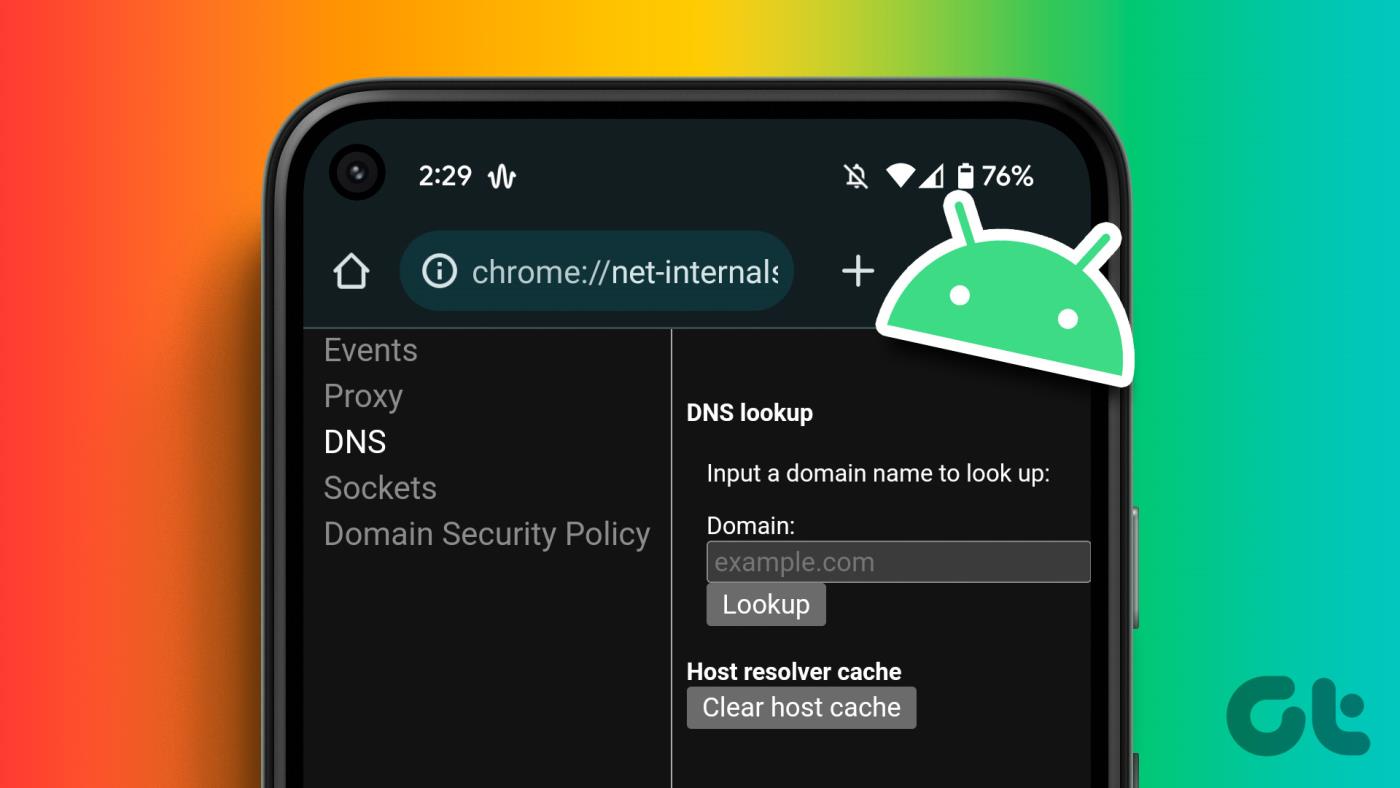
以前、 Windows デバイスの DNS キャッシュをクリアする記事を公開しました。ありがたいことに、Android デバイスでもこれを行うことができます。ただし、そもそも DNS キャッシュとは何なのか、Android デバイスで DNS キャッシュをクリアする必要があるのかと疑問に思っている場合でも、心配する必要はありません。すべて説明します。基本から始めましょう。
DNS はドメイン ネーム システムの略です。これは基本的に、インターネット上の Web サイトのすべての IP アドレスのディレクトリです。したがって、Web サイトの URL を入力すると、Web ブラウザはマップされた IP アドレスを DNS サーバーから見つけ出し、適切な Web サイトに誘導します。
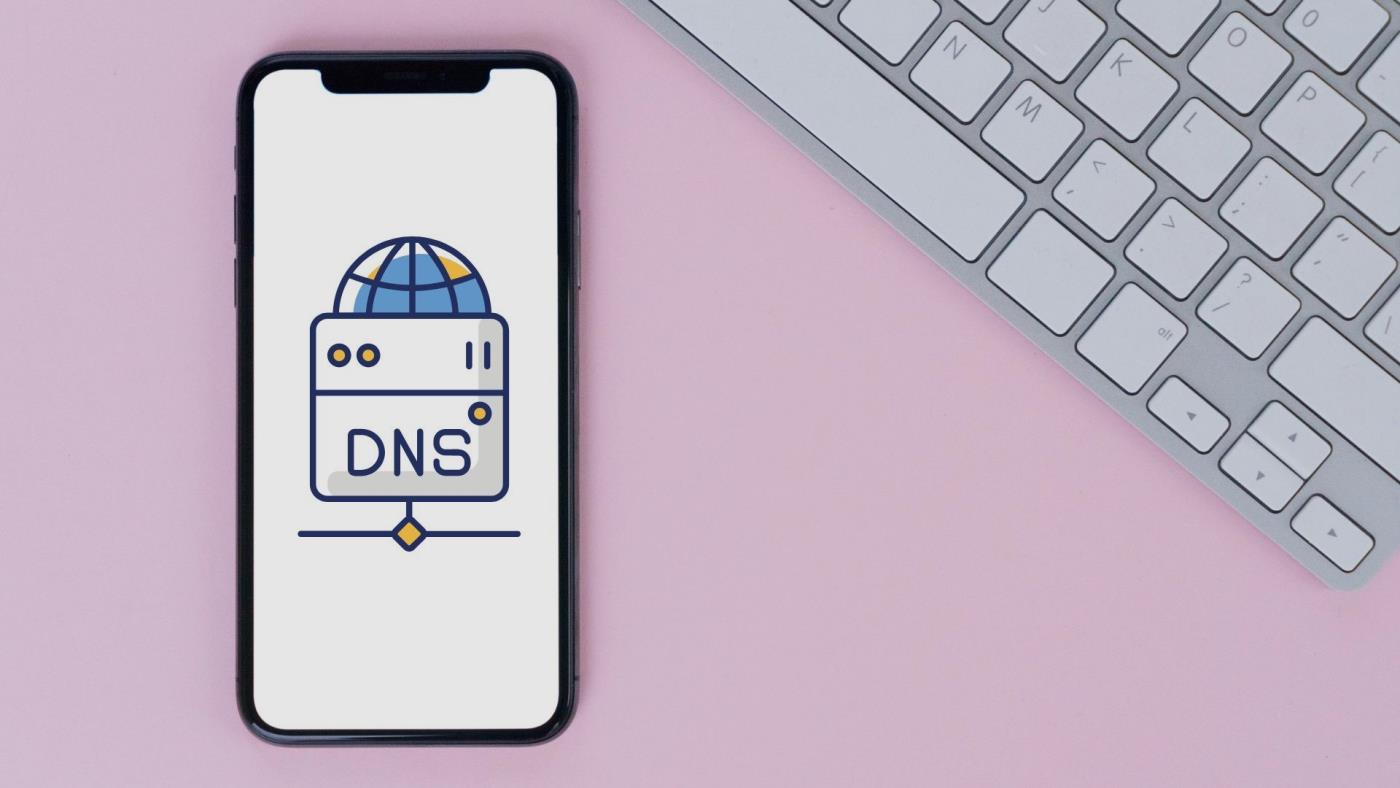
したがって、Web ブラウザを使用して、たとえば 15 の Web サイトにアクセスすると、Android スマートフォンの Web ブラウザは 15 の Web サイトすべての IP アドレスをローカルに保存します。これら 15 の Web サイトの 1 つに再びアクセスしたい場合、Android デバイスのブラウザは DNS サーバーにその Web サイトの IP アドレスを要求しません。これは、前回のセッションからすでに保存されているためです。 DNS サーバーから取得した IP アドレスのこのローカル ストレージは、DNS キャッシュと呼ばれます。
このキャッシュにより、DNS サーバーと不必要に通信する必要がなくなるため、Android デバイス上の Web ブラウザの時間とリソースが節約されます。 DNS キャッシュの良い利点ですね?では、なぜそれをクリアしたいのでしょうか?調べてみましょう。
Android で DNS キャッシュをクリアする理由
DNS キャッシュ ストレージはいくつかの機能を果たしますが、次の理由により、Android デバイスから DNS キャッシュをクリアすることが必要になる場合があります。

DNS キャッシュをクリアする理由がすべてわかったので、Android デバイスで DNS キャッシュをクリアする方法を次に示します。
Android で DNS キャッシュをフラッシュする方法
Android デバイス上の DNS キャッシュは、ほとんどの場合、必要に応じて自動的にクリアされ、更新されます。これにより、DNS キャッシュを手動でクリアする必要がなくなります。ただし、Web サイトへのアクセス中に問題が疑われる場合、または Android スマートフォンで DNS キャッシュを確実にクリアしたい場合は、次の方法を実行してください。
まずはGoogle ChromeでDNSキャッシュをクリアする方法を見ていきます。他のWebブラウザのDNSキャッシュをクリアする方法も紹介します。
1. Google Chrome、Microsoft Edge、Brave Browser で DNS キャッシュをクリアする
Google Chrome、および Android 上の他のChromium ベースのブラウザー(Microsoft Edge および Brave) には、DNS キャッシュをクリアするオプションが組み込まれています。その方法は次のとおりです。
ステップ 1: Android デバイスで Chrome、Edge、または Brave を開きます。
ステップ 2:アドレスバーに次のように入力します。
chrome://net-internals/#dns
Edge://net-internals/#dns
勇敢://net-internals/#dns
ステップ 3: [ホスト キャッシュのクリア] ボタンをタップします。
それ以上のフィードバックは得られませんが、これを行うと Web ブラウザ上の DNS キャッシュがクリアされます。
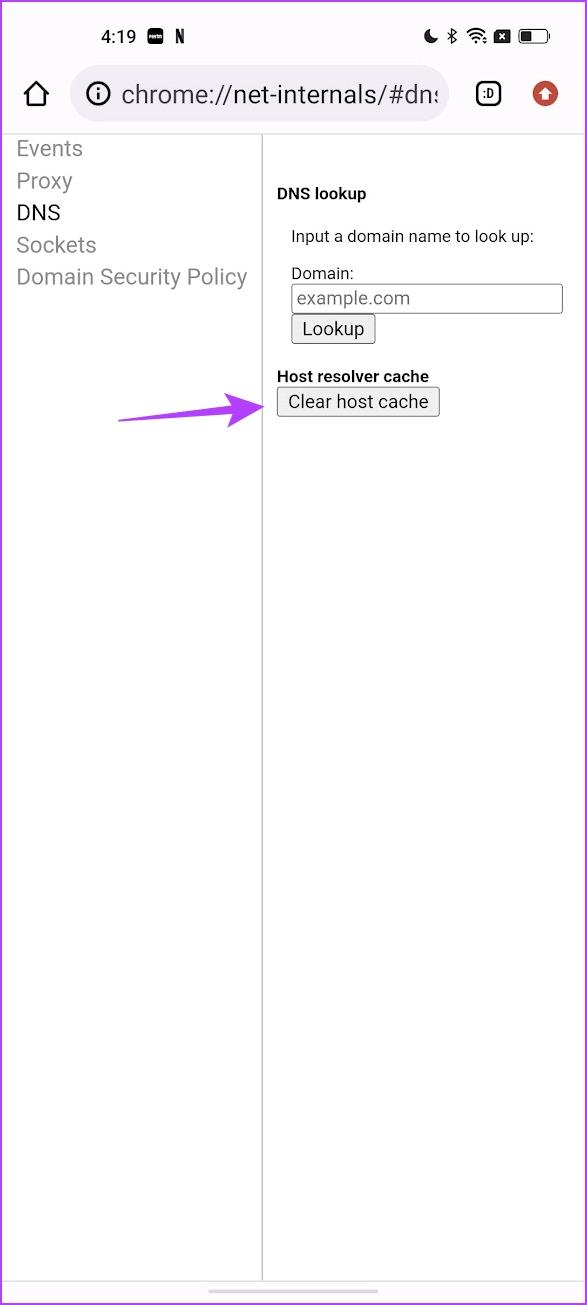
ただし、Mozilla Firefox などの他の Web ブラウザを使用している場合、または上記の方法で DNS キャッシュをクリアできない場合は、次の方法に進んでください。
2. 他の Web ブラウザの DNS キャッシュをクリアする
この方法は、あらゆる場合に Android デバイスから DNS キャッシュをクリアするのに役立ちます。これは、使用している Web ブラウザーには関係ありません。その方法は次のとおりです。
ステップ 1:デフォルトのブラウザのアイコンを長押しします。
ステップ 2:「アプリ情報」をタップします。
ステップ 3: [ストレージ使用量] をタップします。
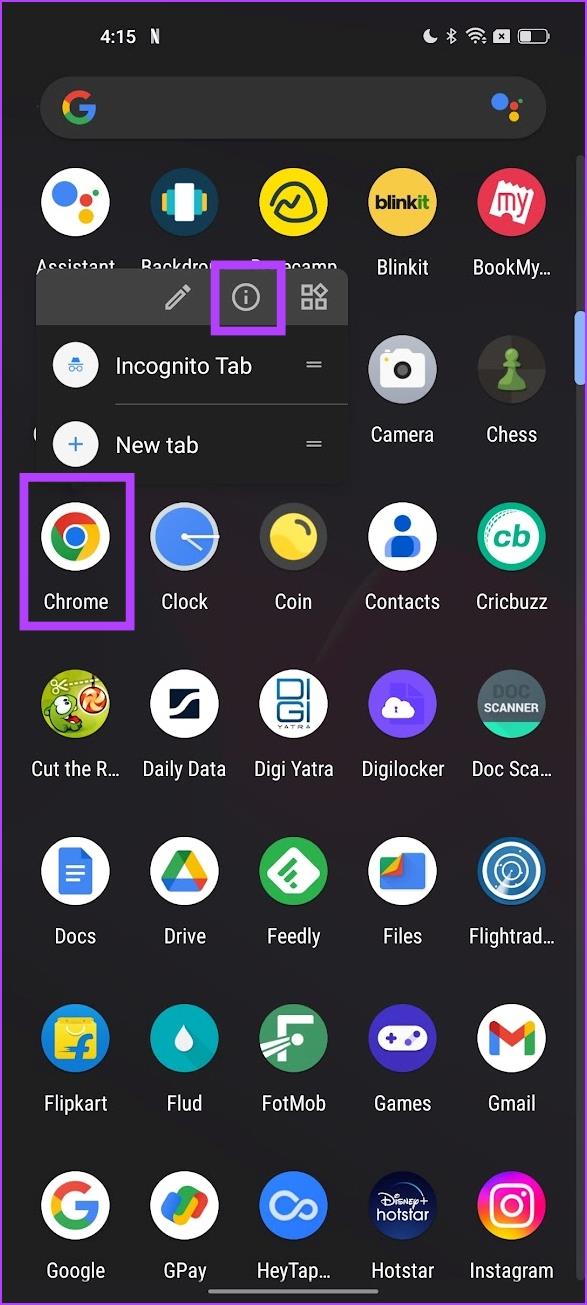
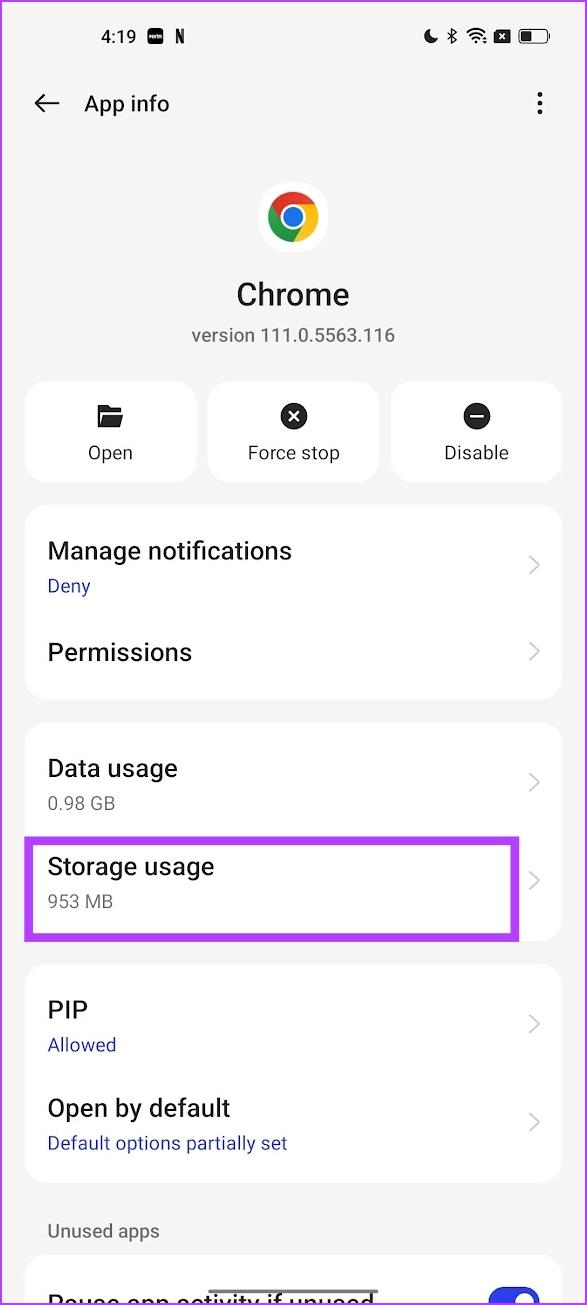
ステップ 4: [キャッシュのクリア] をタップします。
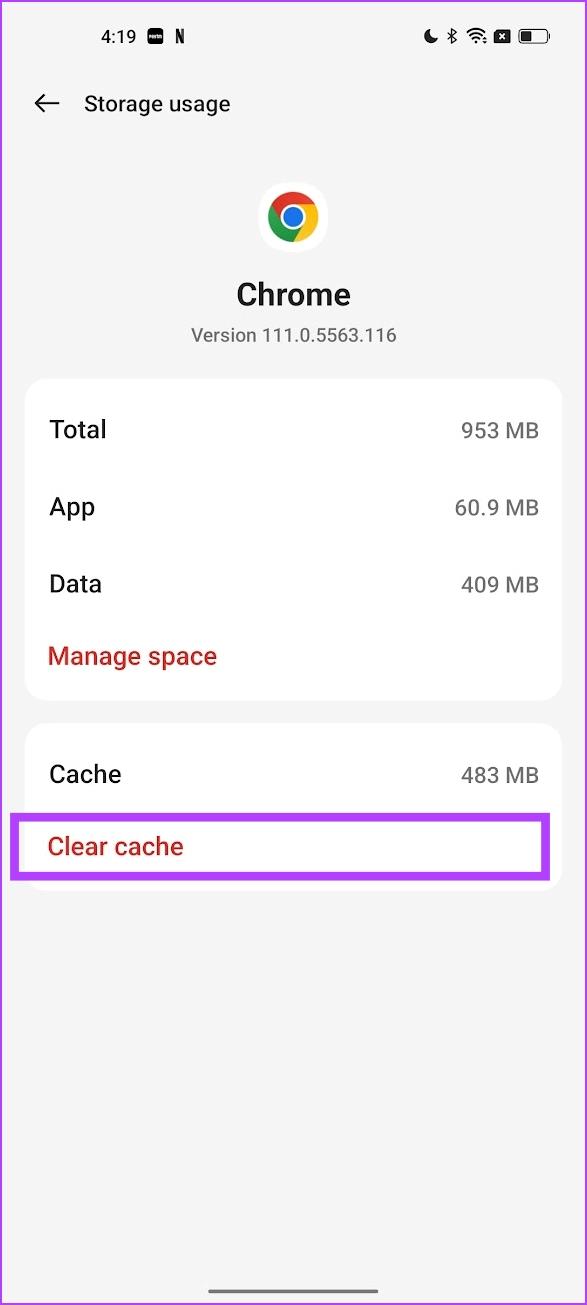
これにより、Android デバイス上の Web ブラウザから保存されているキャッシュがすべてクリアされます。これには DNS キャッシュも含まれます。
さらに問題が発生する場合は、 Android デバイスの DNS サーバーを変更してみてください。または、DNS キャッシュに関してさらに質問がある場合は、以下の FAQ セクションを参照してください。
Android の DNS キャッシュに関する FAQ
1. VPN を使用すると、Android 上の DNS キャッシュはクリアされますか?
いいえ。VPN を使用しても、Android 上の DNS キャッシュはクリアされません。
2. Android で DNS キャッシュをクリアすると閲覧履歴も削除されますか?
いいえ。Android で DNS キャッシュを削除しても、閲覧履歴は削除されません。
3. Android で DNS キャッシュをクリアしても安全ですか?
はい。 Android で DNS キャッシュをクリアするのは絶対に安全です。
インターネットの問題を解決する
この記事が Android の DNS キャッシュを簡単にクリアするのに役立つことを願っています。前述したように、Android デバイスのインターネット接続に関する問題が発生した場合は、いつでも DNS キャッシュのクリアを試すことができます。
Facebookストーリーは作成するのがとても楽しいです。Androidデバイスとコンピュータでストーリーを作成する方法を紹介します。
このチュートリアルでは、Google Chrome と Mozilla Firefox での自動再生される迷惑な動画を無効にする方法を学びます。
Samsung Galaxy Tab S8が黒い画面で固まってしまい、電源が入らない問題を解決します。
Fireタブレットでメールアカウントを追加または削除しようとしているですか?この包括的ガイドでは、プロセスをステップバイステップで説明し、お気に入りのデバイスでメールアカウントを迅速かつ簡単に管理する方法をお教えします。見逃せない必見のチュートリアルです!
Androidデバイスでのアプリの自動起動を永久に防ぐための二つの解決策を示すチュートリアルです。
このチュートリアルでは、Google メッセージングアプリを使用して Android デバイスからテキストメッセージを転送する方法を説明します。
Android OSでスペルチェック機能を有効または無効にする方法。
Samsungが新しい旗艦タブレットのラインナップを発表したとき、注目すべき点がたくさんありました。 Galaxy Tab S9とS9+は、Tab S8シリーズに期待されるアップグレードをもたらすだけでなく、SamsungはGalaxy Tab S9 Ultraも導入しました。
Amazon Kindle Fireタブレットで電子書籍を読むのが好きですか? Kindle Fireで本にメモを追加し、テキストをハイライトする方法を学びましょう。
Samsung Galaxy Tab S9タブレットでデベロッパーオプションとUSBデバッグを有効にする方法について説明するチュートリアルです。






